一、环境
- Ubuntu系统版本18.04.3
- omnet++4.6
- jdk1.8
- Pydev5.2
- python3.6
二、Pydev安装
- 版本问题:
Pydev的安装一定程度上和jdk版本有关,在安装之前最好查看自己的jdk版本,并安装合适的pydev版本。jdk1.7支持pydev4.5.5以下的版本,jdk1.8可以支持5.2.0版本的。其余兼容关系自查。pydev官方版本下载地址 注意:官方给出的地址中点击进去后,他会建议你使用其他镜像,尽量选择镜像地址,这样会快一些 - 正式安装:
- 进入omnet++,在工具栏依次点击Help——>Install New SoftWare,在出现的界面中点击Add,在出现的界面如下填写:
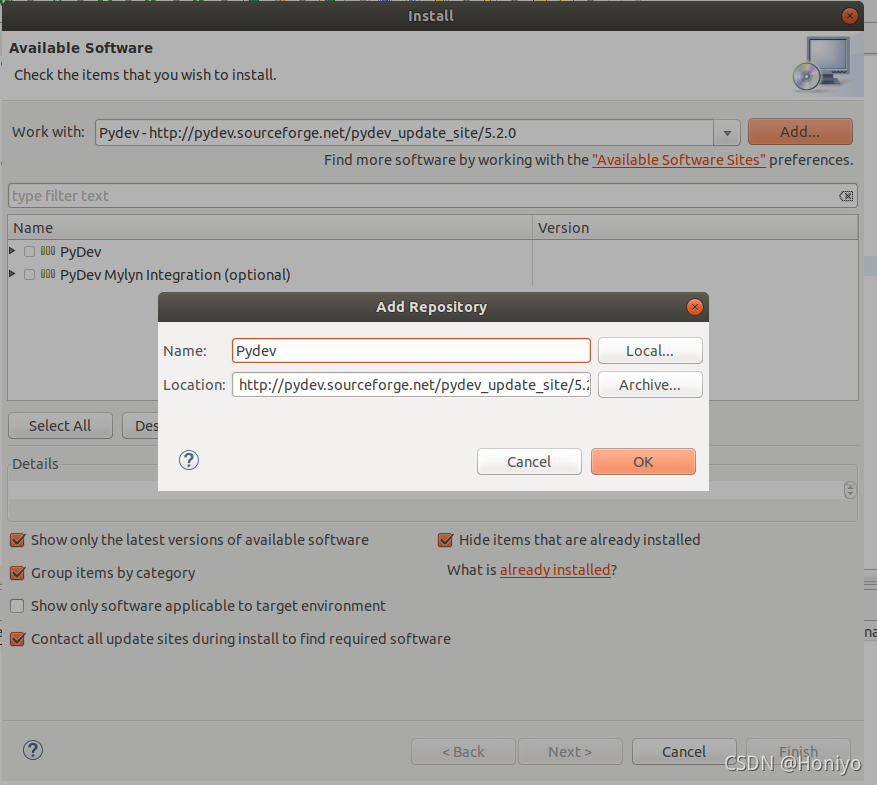
Name可以自取,Location是你需要下载的Pydev的版本,我选的镜像地址,会快一些。 - 勾选Pydev。加载出以下两项需要一些时间,耐心等待即可。可以将Show only the lastest versions of available software去掉,以免每次出现版本提示。

- 一路Next,直至Finish。可以点击Help——>Installation Details查看是否安装成功。
- 环境变量配置:
- 工具栏Windows——>Preferences——>Interpreters——>Python Interpreters,在上面的框中添加你的python地址

- 测试:
- 新建project——>Pydev——>PyDev Project,简单编写print(“Hello World”)的python文件,右键Run As——>Python run——>?
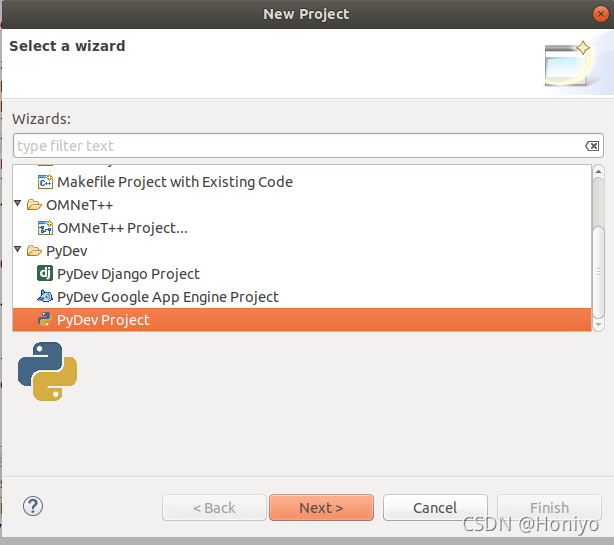
- 注意:
- 如果你的jdk版本和pydev版本不兼容,在点击Run as后会出现一个warning,让你更新omnet或者使用低版本的pydev,但是简单但的print不会被影响,仍然可以打印,复杂的包引入可能会有问题,所以最好版本兼容。
三、C++环境测试
- C++项目测试
- 新建C++ project,可以创建Hello World的项目
- 错误处理:运行时可能会出现“Launch failed! Binary not found”,原因及处理办法如下:
- C++是编译型语言,在未设置项目运行自动编译的前提下,需要手动编译一次,再点击运行。在omnet中点击🔨图标编译后,再Run as Local C/C++ Applications。注意:如果你视图里有多个项目,确认点击🔨后是否是编译你需要的项目;此外,建议每次编译前clean一下项目,右键项目clean project即可
- 其他博客还建议如下设置:project——>Properties——>C/C++ Build——>Settings——>Binary Parsers中勾选Elf parser和GNU Elf Parser,可以勾选上。
- 如果还是不行,可以试试最后这种方法,我是通过这种方法成功的,当然前提是上述两点也做了。
(1)将待运行的C++项目先编译
(2)选中Project——>Run as——>Run Configurations——>双击C/C++ Applications会创建一个项,如下:

将Enable auto build勾选上,在Common中勾选上Debug和Run,点击Apply后运行,就可以得到正确输出。
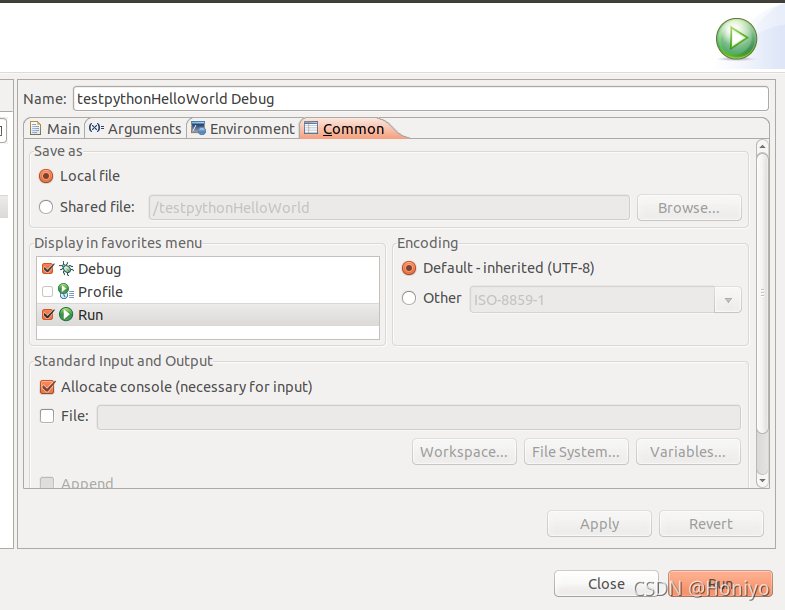
四、C++嵌入Python环境配置
-
新建一个C++项目,右键项目——>Propertise——>C/C++ General——>Paths and Symbols,添加Python头文件

-
添加库文件。右键项目——>Propertise——>C/C++ Build——>Settings

注意:这里上面的-l里,如果没有加入python3.6在之后的编译,会出现makefile:recipe for target xxx failed -
测试
- 编写c++文件如下:
#include <Python.h>//前面所做的一切配置都是为了调用这个头文件和相关库
#include <iostream>
using namespace std;
int main() {
Py_Initialize();//使用python之前,要调用Py_Initialize();这个函数进行初始化
PyObject* pModule = NULL;
PyObject* pFunc = NULL;
PyRun_SimpleString("import sys");
PyRun_SimpleString("sys.path.append('/home/ccj/omnetpp-4.6/myproject/testpythonandc++/src/')");
pModule = PyImport_ImportModule("helloworld");//这里是要调用的python文件名
if (!pModule) {
cout << "import python module test failed." << endl;
return 0;
}
pFunc = PyObject_GetAttrString(pModule, "printHello");//这里是要调用的python函数名
if (!pFunc) {
cout << "import python func failed." << endl;
return 0;
}
PyEval_CallObject(pFunc, NULL);//调用函数
Py_Finalize();//调用Py_Finalize,这个根Py_Initialize相对应的。
return 0;
}
这里的PyRun_SimpleString("sys.path.append('/home/ccj/omnetpp-4.6/myproject/testpythonandc++/src/')");在很多地方直接是append的 ./ ,但是在我这里不行,不能用相对路径,所以用的绝对路径,是py文件与c++文件都在的那一级目录。
- py文件
def printHello():
print("Hello World!!!!!Python!!!!!!!!!!")
- 运行前仍然需要先编译,如果出现Launch Failed错误,就按照第三节的办法处理